Trabajar con las vistas de análisis
Como ocurre con las consultas, las vistas de análisis proporcionan una forma de buscar y guardar conjuntos de datos extraídos del cubo de la base de datos para la aplicación actual.
Puede especificar las dimensiones y los miembros que desea ver. Una vez creadas, las vistas de análisis se muestran en una lista de selección. Puede utilizarlas como informes de datos básicos, como base para los paneles y para crear gráficos de curvas de ganancias. También puede exportar sus datos a Microsoft Excel para continuar con el procesamiento.
Puede ejecutar las vistas de análisis a menos que contengan datos restringidos. Con un aprovisionamiento de seguridad adecuado, también puede crear y editar vistas de análisis.
Para ejecutar, crear o editar una vista de análisis, haga clic en Inteligencia,  , y a continuación, en
, y a continuación, en ![]() .
.
Figura 12-1 Pantalla Vistas de análisis
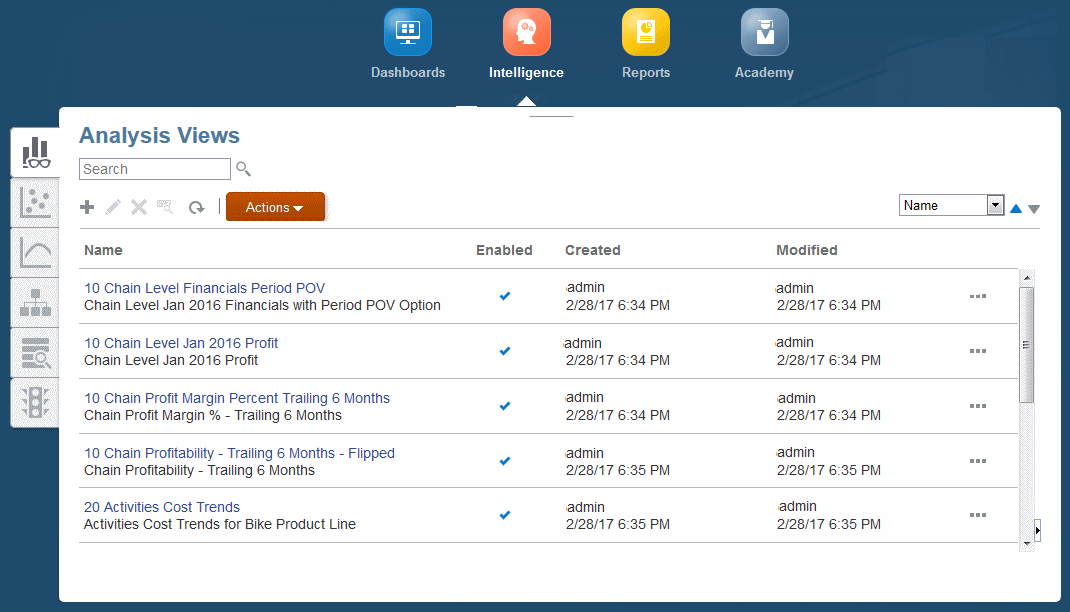
Como se muestra en la pantalla de vistas de análisis, la pantalla Vistas de análisis contiene una lista de vistas de análisis y espacio para descripciones opcionales. Si la columna Activada aparece seleccionada, la vista de análisis está lista para su uso.
La pantalla Vistas de análisis contiene los controles siguientes: Crear, Editar, Suprimir, Inspeccionar y Refrescar. El nombre de cada uno se muestra al señalarlo. Para conocer las descripciones y los iconos, consulte Controles de funciones comunes.
El menú Acciones ofrece dos opciones:
-
Copiar: guarda la vista seleccionada con un nombre diferente.
-
Diagnosticar: muestra la consulta subyacente y la información de rendimiento para que pueda verla y guardarla como un archivo.
Nota:
La funcionalidad de control y las opciones del menú Acciones también están disponibles en el botón Acciones, ![]() . También puede optar por agregar la vista de análisis seleccionada a la lista Favoritos de la página de inicio.
. También puede optar por agregar la vista de análisis seleccionada a la lista Favoritos de la página de inicio.